Всем привет! В сегодняшней статье мы расскажем об одной из самых полезных функций Deployment Service (DLS) в OpenScape Voice – настройка и управление профилями устройств.

Управление профилями в OpenScape Voice
Теория
Профиль устройства (Device Profile) – это набор настроек телефона, который применяется в зависимости от типа устройства, версии прошивки, типа подключения, разрешенный функций, требований безопасности и так далее. Профиль устройства используется для комплексной настройки телефона и содержит необходимый набор шаблонов. Профили применяются к определенным типам устройств. Один шаблон может быть использован в разных профилях.
Например, шаблон параметров “Gateway/Server” отвечает за настройку адресов регистрации в системе, шаблон “Time Parameters” – за настройку даты и времени на устройстве. Телефоны могут использовать один адрес регистрации, но находиться в разных временных зонах. В этом случае нужно настроить два разных профиля с разными шаблонами настроек времени, и при этом в обоих профилях можно использовать один и тот же шаблон параметров регистрации.
Для корректной работы телефона, профиль устройства должен содержать следующий минимальный набор шаблонов:
- Gateway/Server – настройка адреса регистрации;
- Time Parameters – настройка параметров времени и даты;
- Signaling and Payload Encryption – настройка транспортных протоколов;
- Miscellaneous – настройка страны и языка;
- Features – настройка дополнительных функций;
Копирование параметров конфигурации телефона в шаблон
Необходимые параметры могут быть скопированы в шаблон с телефона, уже настроенного и зарегистрированного в DLS. Так же все параметры могут быть настроены непосредственно в DLS.
Переходим в Deployment Service → IP Devices → IP Phone Configuration и выбираем ту вкладку, настройку которой мы хотим скопировать. В поиске находим наш телефон и в меню Action выбираем Copy To Template. После этого мы переключимся на вкладку Template, где можно будет внести изменения к скопированному шаблону. После этого нажимаем на кнопку Save внизу.
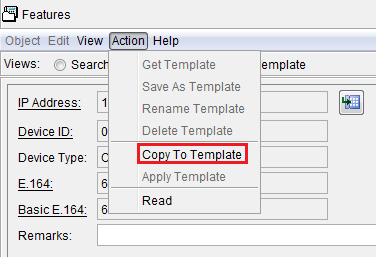
В появившемся окне вводим желаемое название и нажимаем Save.
Добавленные шаблоны можно найти во вкладке Deployment Service → Profile Management → Template Overview.

Если необходимо скопировать все параметры с устройства в шаблон, то нужно перейти во вкладку Deployment Service → IP Devices → IP Management → IP Devices Configuration. В поиске снова находим необходимый телефон и в меню Action выбираем пункт Generate All Templates.
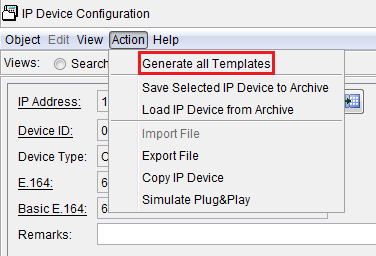
После этого также попадаем во вкладку Template, нажимаем Save, и в окне после ввода имени для группы шаблонов нажимаем кнопку Generate All.
Настройка профиля устройства
Для создания нового профиля переходим во вкладку Deployment Service → Profile Management → Device Profile и нажимаем кнопку New. В поле Name вводим название профиля, в поле Device Profile выбираем тип устройства – IP Phone. Галочкой отмечаем если нам нужно назначать этот профиль по умолчанию и если его нудно применять ко всем моделям телефонов.

Затем переходим во вкладку Templates в которой добавляем шаблон в набор профиля. Можно добавить сразу несколько шаблонов нажав на Multiple Add

Во вкладке Supported Devices of IP Device добавляем список моделей, к которым будет применяться данный профиль. Тут указывается модель телефона, тип ПО и версию ПО (0.0.0.0 – любая версия). После чего все сохраняем нажатием кнопки Save.

Назначение профилей телефонам
Профиль может быть назначен непосредственно в самом DLS, либо в разделе настройки абонентов СМР.
В DLS нужно перейти во вкладку Deployment Service → IP Devices → IP Management → IP Devices Configuration. Тут выполняем поиск телефона по необходимым критериям и после чего нажимаем внизу на вкладку Profile. В строке Device Profile выбираем созданный нами профиль и нажимаем Save, после чего он применится к выбранному аппарату. В этом меню будет видна дата и время применения профиля. Если настройки аппарата были изменены вручную, то заново применить профиль можно нажав на кнопку Reapply. Также это нужно сделать в случае изменения самого профиля.

Профиль также можно применить к группе телефонов. Для этого в мeню поиска нужно задать соответствующие критерии и затем в таблице с результатами поиска отметить интересующие телефоны и применить нужный профиль во вкладке Object/Profile.
В случае если мы хотим назначить профиль для телефона в CMP, то нам нужно перейти во вкладку Configuration → OpenScape Voice → Business Group → Members → Subscribers. Тут ищем необходимый нам номер, выбираем его и нажимаем на Device Management и появившемся окне нажимаем Add. Во вкладке General в строке Device ID указываем MAC-адрес телефона (в виде XX:XX:XX:XX:XX:XX), в Device Family указываем что тип устройства это Phone, и в Device Profile выбираем из списка необходимый нам профиль устройства. Затем нажимаем Save, после чего данные должны автоматически передаться на DLS.

Получите бесплатные уроки на наших курсах
- Аналитик данных с нуля
- iOS-разработчик с нуля
- Нейросети с нуля
- Data Science с нуля
- Redis для разработчиков и DevOps


